Snelle handleiding over hoe Pixlr watermerken op foto's verwijdert
Er zijn gevallen waarin het verwijderen van een watermerk noodzakelijk en gepast is. Zo kan het nodig zijn om een watermerk te verwijderen als het verkeerd is geplaatst, te groot of storend lijkt, of de uiteindelijke kwaliteit van je project beïnvloedt. Het is belangrijk om de auteursrechtwetgeving te respecteren en watermerken alleen te verwijderen uit content die je bezit of waarvoor je bevoegd bent om te bewerken.
Als u merkt dat de watermerken die u hebt gemaakt, er verkeerd uitzien of uw geëxporteerde afbeeldingen verstoren, zal dit artikel u helpen watermerken verwijderen in Pixlr Gemakkelijk. Mis ook de kans niet om het beste alternatief te leren kennen voor het verwijderen van watermerken uit foto's. Laten we dit niet langer maken; laten we beginnen!
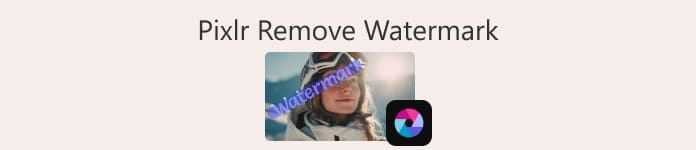
Deel 1. Wat is Pixlr?
Pixlr is een krachtige online tool voor het bewerken van foto's die in 2008 werd gelanceerd. Oorspronkelijk was het bedoeld als een webgebaseerd platform voor eenvoudige fotobewerking, maar het werd al snel populair vanwege de gebruiksvriendelijke interface en toegankelijke functies waarmee gebruikers foto's kunnen bewerken.
Belangrijkste kenmerken:
• Verwijder watermerken met de kloonstempel en het retoucheerpenseel in Pixlr Editor.
• Batchgewijs watermerken uit meerdere afbeeldingen verwijderen.
• Eenvoudige bewerkingen na het verwijderen van het watermerk met retoucheergereedschappen.
• Ondersteuning voor JPG-, PNG-, WEBP- en PDF-uitvoerformaten.
• Werkt naadloos op Windows en macOS.
Kun je Pixlr gebruiken om watermerken te verwijderen?
Ja, je kunt Pixlr gebruiken om watermerken te verwijderen. Het platform biedt verschillende tools, zoals de kloonstempel, de retoucheerpenseel, enz., om effectief watermerken uit afbeeldingen te verwijderen. Bovendien zijn deze functies eenvoudig te gebruiken, dus het is echt een perfecte tool om watermerken te verwijderen. watermerken van foto's.
Deel 2. Hoe verwijder je een watermerk in Pixlr?
Nu je weet wat Pixlr is en wat de functies ervan zijn, is het tijd om te leren hoe je het kunt gebruiken om watermerken van foto's te verwijderen. Deze tool is zeer eenvoudig te gebruiken en wordt zelfs door beginners gebruikt. Hieronder vind je de stapsgewijze handleiding voor het verwijderen van watermerken in Pixlr:
Stap 1Zoek eerst naar Pixlr in uw zoekmachine.
Stap 2Zodra je de tool hebt gevonden, klik je erop om hem te openen. Klik daarna op de Afbeelding openen om de foto te uploaden waarvan u het watermerk wilt verwijderen. U kunt ook gewoon op de knop + knop aan de linkerkant van uw scherm om uw foto te uploaden.
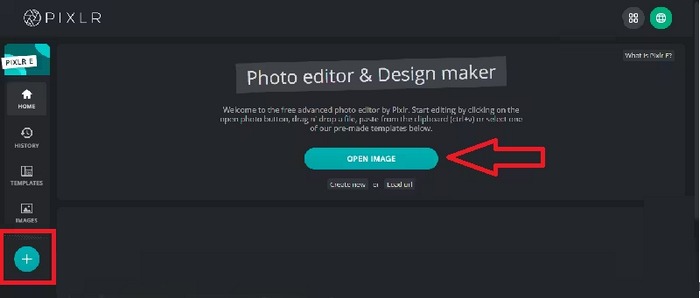
Stap 3Nadat uw foto is geladen, klikt u aan de linkerkant van uw scherm op de Retoucheren knop, en er verschijnt een paneel. Kies daarna in het gereedschapsmenu de optie Kloon stempel.
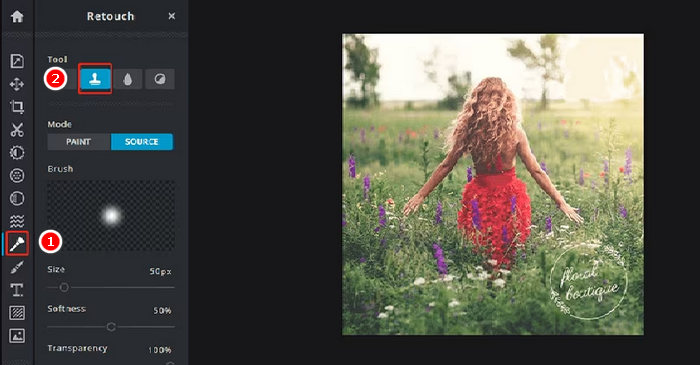
Stap 4Houd nu je muis ingedrukt en beweeg de cursor direct naar het watermerk dat je wilt verwijderen. Zodra je klaar bent met het verwijderen van het watermerk met Pixlr, klik je op de Opslaan knop.
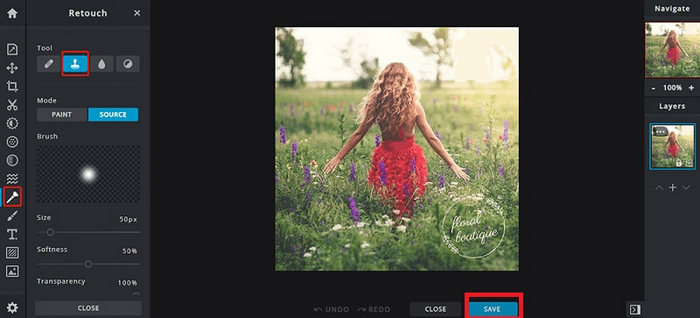
Stap 5. Voordat u het afbeeldingsbestand downloadt, kiest u de resolutie en het afbeeldingstype. Klik na afloop op de Downloaden knop.
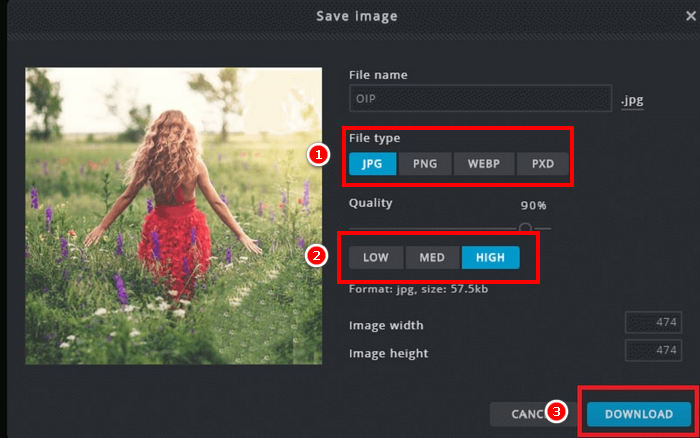
Zoom altijd in bij het verwijderen van een watermerk in Pixlr. Door nauwkeurig te werken aan kleine details, kun je het bewerkte gebied natuurlijker laten overvloeien en ruwe of oneffenheden in de uiteindelijke afbeelding voorkomen.
Deel 3. Gratis alternatief voor het verwijderen van watermerken uit foto's
Als u op zoek bent naar een gratis alternatief naast het verwijderen van watermerken met Pixlr uit foto's, moet u het volgende proberen: FVC gratis watermerkverwijderaarDit is een webgebaseerde tool waarmee gebruikers in principe watermerken van hun foto's kunnen verwijderen. De FVC ondersteunt veelgebruikte afbeeldingsformaten zoals JPG/JPEG, PNG, BMP en meer, waardoor gebruikers veelzijdigheid hebben bij het verwijderen van watermerken uit verschillende afbeeldingen. Bovendien biedt de tool flexibele manieren om watermerken te selecteren en te wissen. U kunt een polygonale omtrek tekenen, een lasso gebruiken of over het watermerkgebied vegen. Dit maakt het eenvoudig om de selectie aan te passen aan de vorm en grootte van het watermerk.
Belangrijkste kenmerken:
• Verwijder tekst-, afbeelding- en logowatermerken uit foto's.
• Steun JPG, JPEG, PNG, en BMP-indelingen.
• De originele beeldkwaliteit blijft behouden nadat het watermerk is verwijderd.
• Gebruik een penseel, lasso of polygonale omtrek om het watermerkgebied te selecteren.
• Snijd afbeeldingen bij vóór of na het verwijderen van watermerken.
• Wis en selecteer gebieden opnieuw met het gummetje.
• Compatibel met Windows en macOS.
Hier is de stapsgewijze handleiding voor het verwijderen van watermerken uit foto's met de FVC:
Stap 1Ga eerst naar de officiële website van de tool. Zoek in uw zoekmachine naar FVC Free Watermark Remover.
Stap 2. Eenmaal gevonden, klik op de Afbeelding uploaden om de foto te importeren waarvan u het watermerk wilt verwijderen.
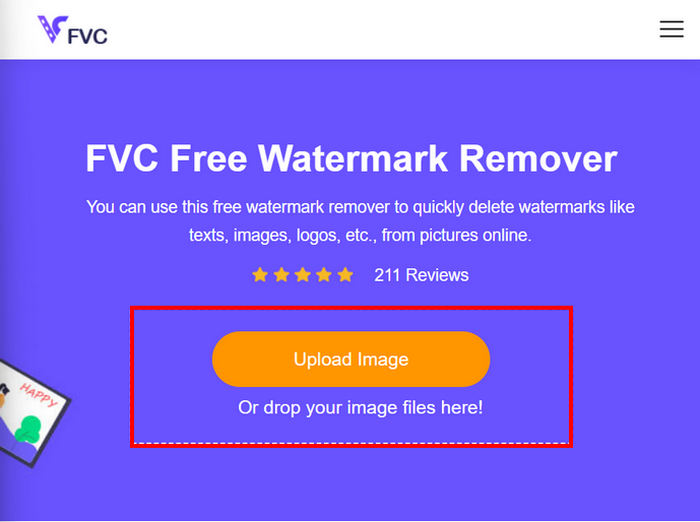
Stap 3Kies nu in het bovenstaande menu wat je wilt om het watermerk van je foto te verwijderen. In dit geval hebben we de Borstel en veeg het watermerk weg door de cursor ernaartoe te bewegen. Zodra het bedekt is, klikt u op de knop Verwijderen hierboven en klikt u op Opslaan om de foto te downloaden.
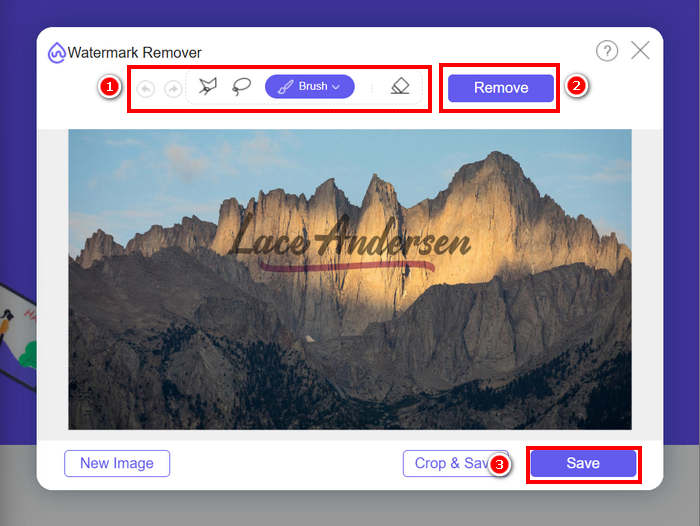
Kies bij het verwijderen van een watermerk de tool die het beste bij de vorm van het watermerk past. Gebruik het penseel voor kleine of onregelmatige watermerken, de lasso voor gebogen of vrije vormen en de polygonale omtrek voor watermerken met rechte of hoekige randen. Door de juiste tool te kiezen, krijgt u schonere en nauwkeurigere resultaten.
Deel 4. Veelgestelde vragen over het verwijderen van watermerken met Pixlr
Is de watermerkverwijderaar van Pixlr veilig?
Ja. Pixlr is veilig te gebruiken voor het verwijderen van watermerken uit foto's. Het is een vertrouwde online fotobewerker die beveiligde servers gebruikt om gebruikersgegevens te beschermen. Zorg er wel voor dat u de officiële Pixlr-website bezoekt om mogelijke risico's te voorkomen.
Hoe maak ik een achtergrond transparant in Pixlr?
Om een transparante achtergrond in Pixlr te maken, kiest u in uw Pixlr-editor 'Nieuwe afbeelding maken', typt u een naam voor uw bestand, vinkt u het vakje 'Transparant' aan en klikt u op OK. Klik vervolgens op 'Lagen' in het bovenste menu en selecteer 'Afbeelding openen als laag' om de afbeelding te uploaden die u wilt bewerken. Gebruik de toverstaf in de werkbalk en klik vervolgens op het achtergrondgebied dat u wilt verwijderen. Pas indien nodig de tolerantie-instelling aan om de selectie te verfijnen. Druk op Delete om de achtergrond te verwijderen. Als er nog achtergrond over is, kunt u deze handmatig wissen met de gum. Klik na het bewerken op 'Bestand' en vervolgens op 'Opslaan'. Voer een bestandsnaam in, kies PNG als bestandsindeling om de transparantie te behouden en klik op OK. Selecteer een locatie om uw afbeelding op te slaan en klik op 'Opslaan'.
Is Pixlr watermerkverwijderaar niet langer gratis?
Pixlr biedt zowel gratis als premium versies. Basistools voor het verwijderen van watermerken, zoals Clone Stamp en Healing Brush, zijn beschikbaar voor gratis gebruikers. Voor sommige geavanceerde functies en exportopties van hogere kwaliteit is echter mogelijk een Pixlr Premium-abonnement vereist.
Gevolgtrekking
Het verwijderen van watermerken van foto's kan eenvoudig en effectief zijn met de juiste tools. Nu je weet hoe watermerken verwijderen met Pixlr, kunt u optimaal profiteren van het gebruiksvriendelijke platform waarmee u watermerken eenvoudig kunt verwijderen. Pixlr biedt namelijk toegankelijke opties voor zowel beginners als ervaren gebruikers. Als u op zoek bent naar een gratis alternatief, biedt FVC Free Watermark Remover flexibele tools en ondersteuning voor verschillende afbeeldingsformaten voor naadloze bewerking. Houd er altijd rekening mee dat u de eigendomsrechten moet respecteren bij het bewerken van foto's en kies de tool die het beste bij uw behoeften past voor heldere en professionele resultaten.



 Video Converter Ultimate
Video Converter Ultimate Scherm opnemer
Scherm opnemer

